
سٹاپ فریم ایک جامد فریم ہے جو تھوڑی دیر کے لئے اسکرین پر تاخیر کی جاتی ہے. اصل میں، یہ بہت آسان ہوتا ہے، لہذا، سونی ویگاس میں یہ ویڈیو ایڈیٹنگ سبق آپ کو اس کی بہت زیادہ کوششوں کے بغیر اسے سکھایا جائے گا.
سونی ویگاس میں سٹاپ فریم کیسے بنانا ہے
1. ویڈیو ایڈیٹر کو چلائیں اور اس ویڈیو کو منتقل کریں جس میں آپ ایک عارضی لائن پر سٹاپ فریم بنانا چاہتے ہیں. کے ساتھ شروع کرنے کے لئے، آپ کو پیش نظارہ کو ترتیب دینے کی ضرورت ہے. سب سے اوپر ونڈو پر "پیش نظارہ پیش نظارہ" بٹن تلاش کریں، جہاں آپ "بہترین" -> "مکمل سائز" کا انتخاب کرتے ہیں.
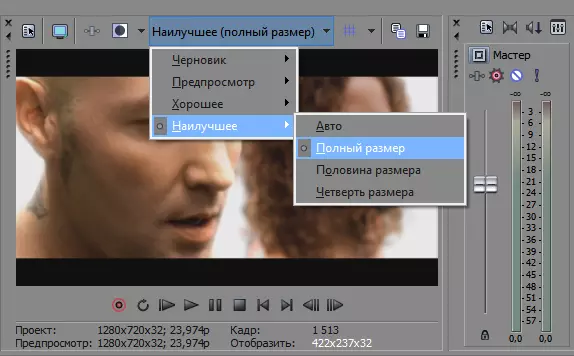
2. اس کے بعد، سلائیڈر کو اس فریم میں منتقل کریں کہ آپ جامد اور پھر پیش نظارہ ونڈو میں بنانا چاہتے ہیں، فلاپی ڈسک کی شکل میں بٹن دبائیں. اس طرح، آپ ایک سنیپ شاٹ بناتے ہیں اور فریم کو * .jpg فارمیٹ میں محفوظ کریں.

3. فائل کا ایک مقام منتخب کریں. اب ہمارے فریم کو "تمام میڈیا فائلوں" ٹیب میں پایا جا سکتا ہے.
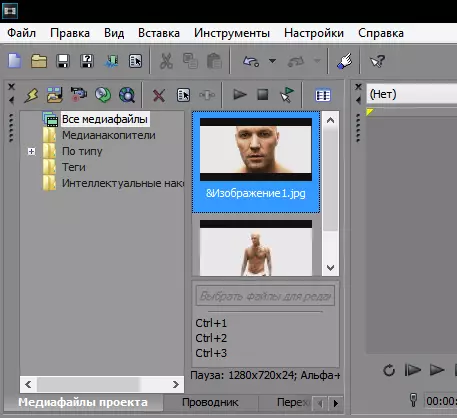
4. اب آپ اس جگہ میں "S" کی چابی کا استعمال کرتے ہوئے دو حصوں میں ایک ویڈیو کاٹ سکتے ہیں جہاں ہم نے فریم لیا، اور وہاں محفوظ کردہ تصویر داخل کریں. اس طرح، سادہ اعمال کی مدد سے، ہمیں "سٹاپ فریم" کا اثر مل گیا.
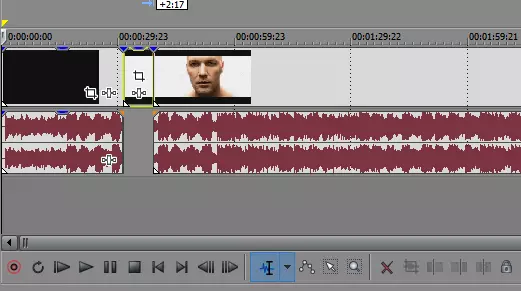
یہ سب ہے! جیسا کہ آپ دیکھ سکتے ہیں، سونی ویگاس میں "سٹاپ فریم" کا اثر بہت آسان ہے. آپ فنتاسی کو فعال کرسکتے ہیں اور اس اثر کا استعمال کرتے ہوئے بہت دلچسپ ویڈیو بنا سکتے ہیں.
